
Conţinut
- Modalități de a scăpa de viruși și programe malware de pe un dispozitiv Samsung
- Alte sfaturi pentru a preveni transmiterea unui virus sau malware
- Lecturi sugerate:
- Obțineți ajutor de la noi
Google și Samsung oferă funcții suplimentare de scanare pentru a reduce șansele instalării de aplicații proaste, dar dispozitivul dvs. poate fi totuși infectat de un virus sau malware de la reclame furioase, site-uri web captivate sau linkuri de e-mail pe care faceți clic. În unele cazuri, este posibil să fie instalată o aplicație greșită, care poate compromite mai târziu securitatea unui dispozitiv. Dacă credeți că Samsung are un virus, nu vă faceți griji, deoarece îl puteți elimina relativ ușor. Aflați cum să faceți acest lucru urmând acest ghid.
Modalități de a scăpa de viruși și programe malware de pe un dispozitiv Samsung
Există o serie de lucruri pe care le puteți face pentru a face față eficient unui virus sau malware pe dispozitivul dvs. Android. Urmați sugestiile noastre cu privire la ce trebuie să faceți.
- Folosiți cu înțelepciune permisiunile aplicației.
Oricine a instalat o aplicație în Android a văzut permisiunea. După cum sugerează și numele, permisiunile sunt în principiu solicitări care întreabă utilizatorul dacă permite sau nu accesul la anumite date de pe dispozitivul său. De exemplu, dacă instalați o aplicație de navigație precum Waze, aplicația va cere cel mai probabil permisiunea de a accesa datele pentru locația dispozitivului dvs., astfel încât să vă poată oferi indicații de orientare cu precizie.
Unele permisiuni sunt necesare pentru o anumită aplicație pentru a funcționa, dar unele pot fi total suspecte. În calitate de utilizator Android, ar trebui să știți când să acordați permisiunea unei aplicații și când nu. Dezvoltatorii subțiri pot crea aplicații care solicită permisiuni care nu sunt necesare, astfel încât să poată fura informații. De exemplu, dacă o aplicație de calendar solicită accesul la microfonul dvs., acesta poate fi un mod rău intenționat de a vă spiona, deoarece accesul la microfon este de obicei în afara domeniului normal al oricărei aplicații de calendar.
Dacă sunteți nou în Android și nu aveți idee cum să modificați permisiunile aplicației, urmați pașii din această postare.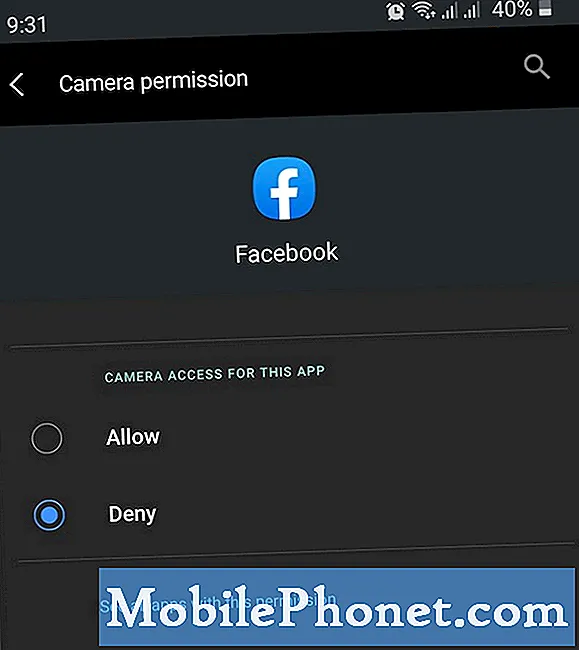 De obicei, există două browsere web instalate pe un telefon sau tabletă Samsung: Samsung Internet și Google Chrome. Dacă utilizați browserul de internet Samsung ca implicit, există o modalitate ușoară de a bloca ferestrele pop-up pentru acesta. Trebuie pur și simplu să îi activați funcția de blocare a anunțurilor încorporată și sunteți bine să mergeți. Urmați pașii din această postare despre cum să o faceți.
De obicei, există două browsere web instalate pe un telefon sau tabletă Samsung: Samsung Internet și Google Chrome. Dacă utilizați browserul de internet Samsung ca implicit, există o modalitate ușoară de a bloca ferestrele pop-up pentru acesta. Trebuie pur și simplu să îi activați funcția de blocare a anunțurilor încorporată și sunteți bine să mergeți. Urmați pașii din această postare despre cum să o faceți.
Lectură conexă:
Cum se blochează anunțurile pop-up în Google Chrome (Android 10)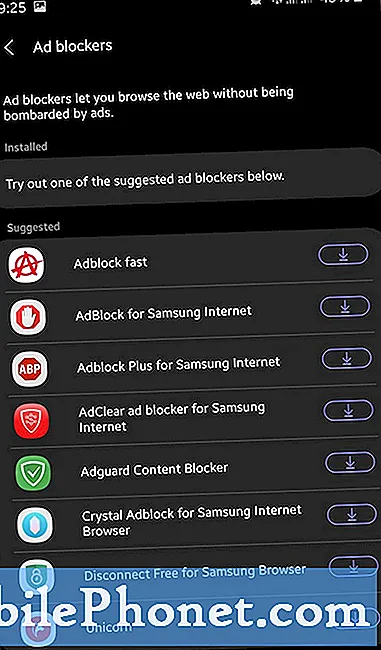 Aflați cum să utilizați modul sigur pentru a elimina un virus de pe Samsung în această postare.
Aflați cum să utilizați modul sigur pentru a elimina un virus de pe Samsung în această postare. 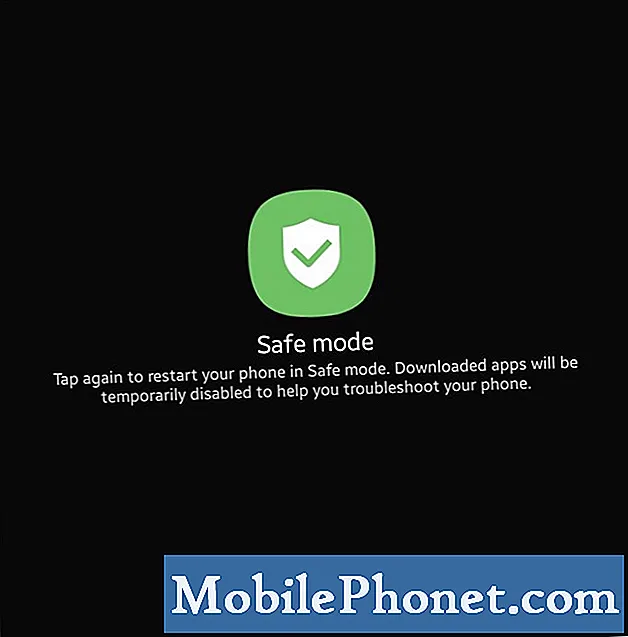
Alte sfaturi pentru a preveni transmiterea unui virus sau malware
Există câteva reguli simple pe care le puteți respecta pentru a minimiza riscul de viruși și malware. Asigurați-vă că faceți aceste lucruri tot timpul:

- Evitați să obțineți aplicații în afara Play Store sau Galaxy Store.
- Nu instalați nicio aplicație antivirus sau anti-malware. Unele dintre aceste aplicații sunt de fapt încărcate cu viruși. Dispozitivul dvs. Samsung are o aplicație de securitate încorporată sub Setări> Îngrijirea dispozitivului> Securitate.
- Asigurați-vă că software-ul și aplicațiile dispozitivului dvs. sunt actualizate.
Lecturi sugerate:
- Cum se modifică permisiunile aplicației pe Samsung (Android 10)
- Cum să remediați problemele de semnal pe un dispozitiv Samsung (Android 10)
- Cum să vă deconectați manual de la rețea pe Samsung (Android 10)
- Cum se șterge cache-ul și datele aplicațiilor Samsung (Android 10)
Obțineți ajutor de la noi
Aveți probleme cu telefonul dvs.? Nu ezitați să ne contactați folosind acest formular. Vom încerca să vă ajutăm. De asemenea, creăm videoclipuri pentru cei care doresc să urmeze instrucțiunile vizuale. Accesați canalul nostru TheDroidGuy Youtube pentru depanare.
![Top 5 smartphone-uri de luat în considerare înainte de a cumpăra Samsung Galaxy S5 [mai 2014] Top 5 smartphone-uri de luat în considerare înainte de a cumpăra Samsung Galaxy S5 [mai 2014]](https://a.mobilephonet.com/android/Top-5-Smartphones-to-Consider-Before-Buying-Samsung-Galaxy-S5-May-2014.webp)

